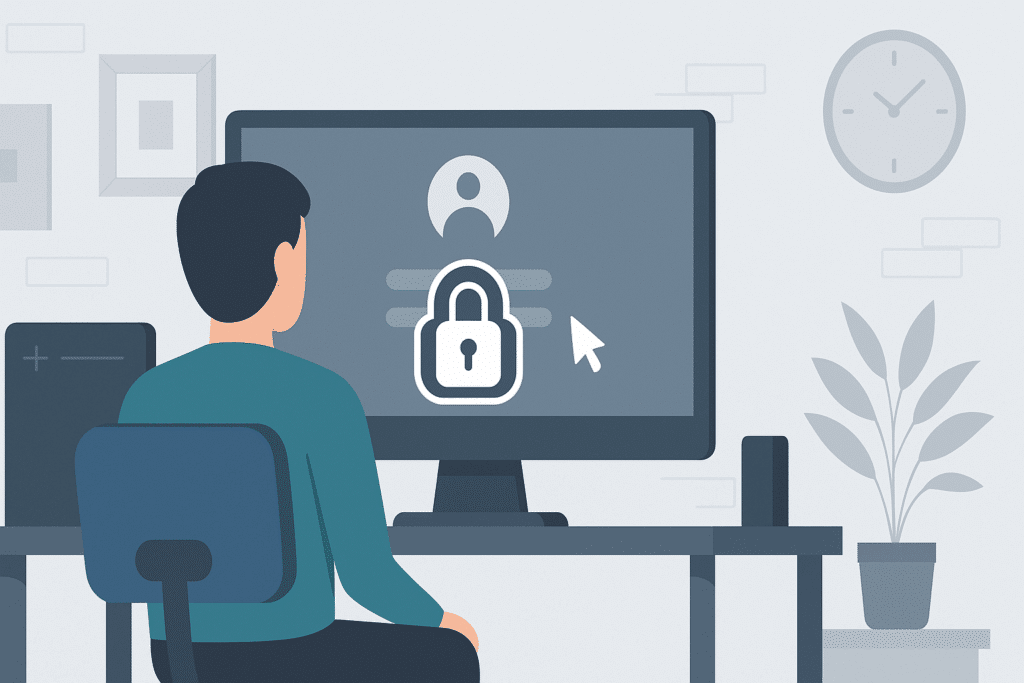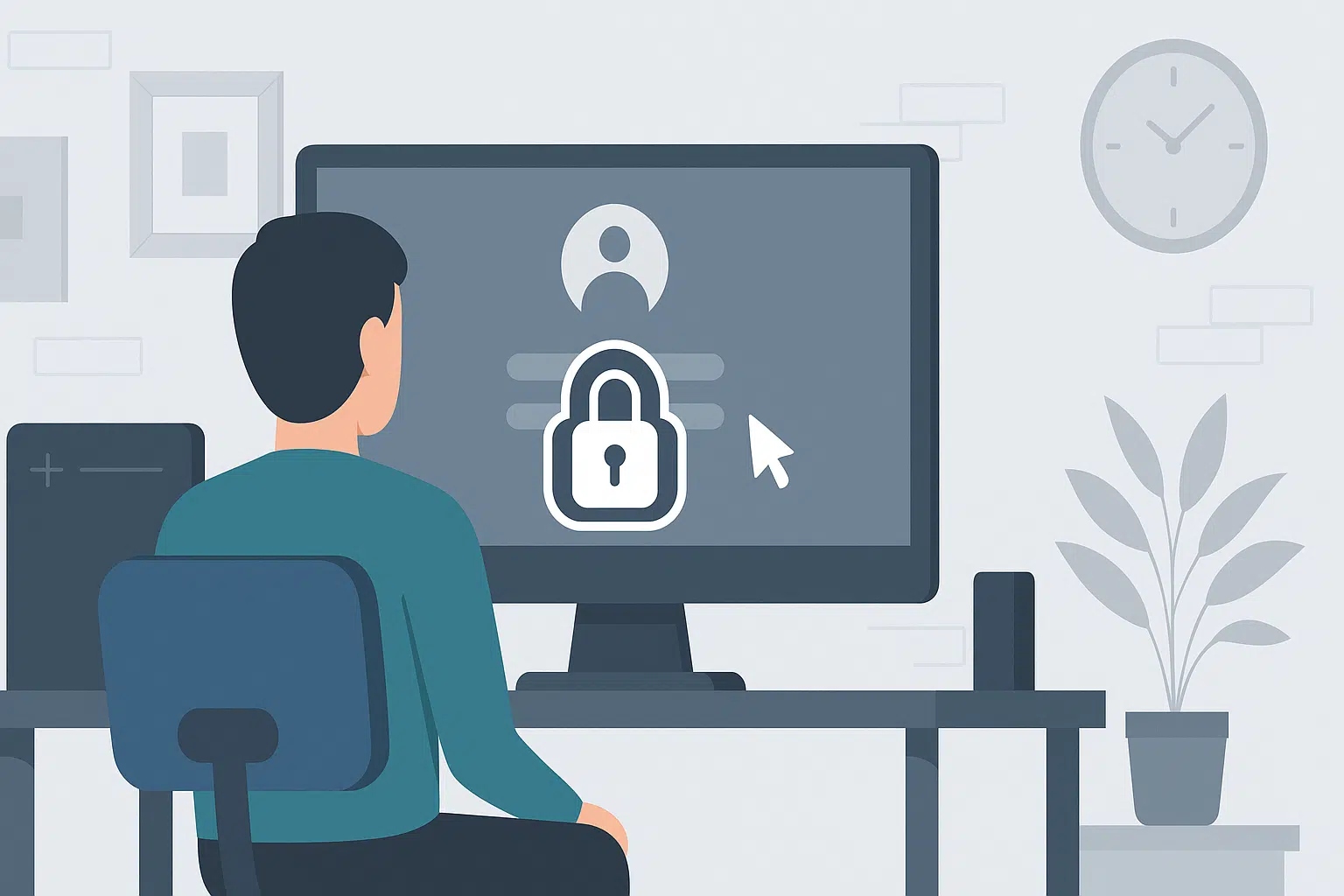
In questo tutorial vedremo come abilitare il blocco automatico della sessione dopo un periodo di inattività tramite GPO in un ambiente Active Directory.
Questo criterio di gruppo contribuisce ad aumentare la sicurezza, poiché molti utenti non bloccano la sessione quando escono dalla postazione di lavoro.
Le impostazioni che andremo a configurare si applicano agli Utenti.
Sommario
Abilita il blocco automatico della sessione
Da un controller di dominio, aprire la console Gestione Criteri di gruppo, fare clic con il pulsante destro del mouse 1 sull’unità organizzativa in cui applicare i criteri e fare clic su Crea un GPO in questo dominio e collegalo qui 2.
Assegna il nome 1 alla strategia e clicca su OK 2.
Maintenant la stratégie a été ajoutée, faire un clic droit dessus 1 et cliquer sur Modifier 2.
Vai a Configurazione utente / Criteri / Modelli amministrativi / Pannello di controllo / Personalizzazione per accedere alle impostazioni che desideri configurare.
Aprire l’impostazione Abilita salvaschermo e abilitare 1.
Aprire l’impostazione Timeout dello screen saver, abilitare 1 e configurare la durata in secondi 2 di inattività prima del blocco.
Aprire l’impostazione Forza uno screen saver specifico, abilitare 1 e configurare il seguente file: C:\Windows\System32\scrnsave.scr 2.
Aprire l’impostazione Una password protegge lo screensaver e abilitare 1.
Sono configurate le impostazioni per il blocco automatico della sessione.
Riepilogo della strategia:
Quando agli utenti viene applicata la policy, la sessione verrà automaticamente bloccata dopo 15 minuti di inattività.
Risoluzione dei problemi: la sessione si blocca prima di 15 minuti
Mentre scrivevo questo tutorial, ho riscontrato questo problema:
Con un numero molto limitato di utenti è possibile che la sessione si blocchi dopo un periodo di tempo più breve. Non ho trovato la causa di questo problema. Per risolvere il problema, ho ricreato la sessione sulla workstation.
Da quando ho trovato la soluzione, questo accade quando un utente ha configurato uno screensaver per un tempo più breve; questa impostazione rimane attiva.
Per risolvere questo problema, è necessario eliminare il seguente valore nel registro: ScreenSaveTimeOut che si trova nel seguente percorso: HKEY_CURRENT_USER\Control Panel\Desktop.
Questa eliminazione può essere effettuata tramite criteri di gruppo: GPO: aggiungi una chiave di registro